Jedwali la yaliyomo
Katika MS Excel kuna vitendaji kadhaa vinavyokusudiwa kuhesabu aina tofauti za seli, kama vile nafasi zilizo wazi au zisizo tupu, zenye nambari, tarehe, au thamani za maandishi, zenye maneno au vibambo mahususi. wakati. Katika makala hii, tutajadili matumizi mbalimbali ya COUNTIF kati ya maadili ya seli mbili katika Excel. Ikiwa pia una hamu ya kukihusu pakua kitabu chetu cha mazoezi na utufuate.
Pakua Kitabu cha Mazoezi
Pakua kitabu hiki cha mazoezi kwa mazoezi wakati unasoma makala haya.
COUNTIF Kati ya Thamani za Seli Mbili.xlsx
5 Mifano Inafaa Kutumia Utendakazi COUNTIF Kati ya Thamani za Seli Mbili katika Excel
Ili kuonyesha mifano, tunazingatia mkusanyiko wa data wa watu 10 . Tutaweka aina tofauti za vigezo vya kutumia tendakazi COUNTIF kati ya thamani mbili za seli. Seti yetu ya data iko katika safu ya visanduku B5:C14 .
📚 Kumbuka:
Shughuli zote za hii makala hukamilishwa kwa kutumia Microsoft Office 365 programu.
1. Tekeleza Kitendo cha COUNTIF kuhesabu Seli kwa Kulinganisha Nambari
Katika mfano wa kwanza, tutatumia kitendaji cha COUNTIF kuhesabu nambari ambazo ni kubwa kuliko thamani yetu lengwa. . Thamani yetu tunayotaka iko kwenye kisanduku D5 .

Hatua za kukamilisha mfano zimetolewa hapa chini:
📌 Hatua :
- Kwanza kabisa, chagua kisanduku E5 .
- Sasa, andikachini ya fomula ifuatayo katika kisanduku.
=COUNTIF(C5:C13,">="&D5)
- Bonyeza Ingiza .

- Utaona idadi ya thamani ambazo ni kubwa kuliko $150 .
Kwa hivyo, sisi tunaweza kusema kwamba fomula yetu inafanya kazi kikamilifu, na tunaweza kutumia kitendakazi cha COUNTIF kati ya thamani za seli mbili katika Excel.
Soma Zaidi: Jinsi ya kufanya Tumia COUNTIF Kati ya Nambari Mbili (Njia 4)
2. Kuhesabu Muda Maalum kwa Kutumia Kazi COUNTIF
Katika mfano huu, tutatumia kitendakazi cha COUNTIF kuhesabu muda mahususi ambao ni mkubwa kuliko thamani yetu ya wakati tunayotaka. Thamani tunayotaka iko katika kisanduku D5 .
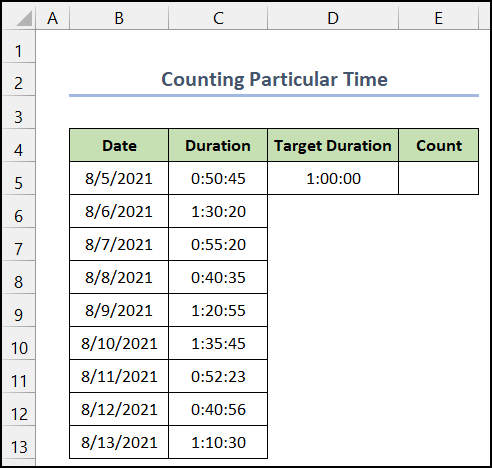
Hatua za kufanya operesheni zimetolewa kama ifuatavyo:
📌 Hatua:
- Kwanza, chagua kisanduku E5 .
- Baada ya hapo, andika fomula ifuatayo katika kisanduku.
=COUNTIF(C5:C13,">="&D5)
- Kisha, bonyeza Enter .

- Utapata thamani za muda ambazo ni kubwa kuliko saa 1 .
Kwa hivyo, tunaweza kusema kwamba fomula yetu inafanya kazi kwa ufanisi, na tunaweza kutumia COUNTIF chaguo za kukokotoa kati ya thamani za seli mbili katika Excel.
Soma Zaidi: COUNTIF Kubwa Kuliko na Chini Kuliko [with Free Template]
3. Kutumia Kitendaji cha COUNTIF Kuhesabu Seli Ndani ya Masafa
Katika mfano ufuatao, kitendaji cha COUNTIF itatusaidia kuhesabu idadi ya mahususi.seli ndani ya safu ya data. Masafa tunayotaka ya data yako katika safu ya visanduku D5:D6 .

Hatua za kufanya operesheni zimeonyeshwa hapa chini:
📌 Hatua:
- Mwanzoni, chagua kisanduku E5 .
- Baadaye, andika fomula ifuatayo katika kisanduku.
=COUNTIF(C5:C13,">"&D5)-COUNTIF(C5:C13,">"&D6)
- Ifuatayo, bonyeza Enter .
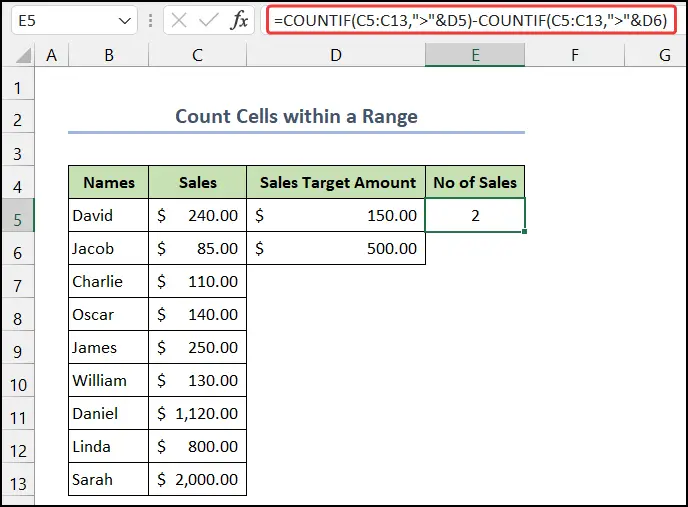
- Utagundua kuwa chaguo la kukokotoa litahesabu idadi ya thamani ndani ya safu yetu ya data.
Kwa hivyo, tunaweza kusema kwamba fomula yetu inafanya kazi kwa usahihi, na sisi wanaweza kutumia kitendakazi cha COUNTIF kati ya thamani za seli mbili katika Excel.
Soma Zaidi: Jinsi ya Kutumia COUNTIF kwa Masafa ya Tarehe katika Excel (6 Inafaa Mbinu)
Usomaji Unaofanana
- Tarehe COUNTIF Ipo ndani ya Siku 7
- COUNTIF Kati ya Tarehe Mbili katika Excel
- Jinsi ya Kutumia COUNTIF na Wildcard katika Excel (Njia 7 Rahisi)
- COUNTIF Safu Nyingi Vigezo Vilevile katika Excel
4. Tekeleza AU Operesheni Kupitia Kazi ya COUNTIF
Hapa, tutafanya operesheni ya AU kwa kitendakazi cha COUNTIF . Ili kukamilisha operesheni, tunapaswa kuchukua seti tofauti ya data ya bidhaa za chakula na gharama yake.

Hatua za kukamilisha shughuli ya OR zimefafanuliwa hapa chini. :
📌 Hatua:
- Kwanza, chagua kisanduku D5 .
- Ifuatayo, andika fomula ifuatayo ndani yaseli.
=COUNTIF(B5:B10,"Pasta")+COUNTIF(B5:B10,"*salad")
- Baada ya hapo, bonyeza kitufe cha Ingiza .

- Utapata matokeo unayotaka.
Kwa hivyo, tunaweza kusema kwamba fomula yetu inafanya kazi kwa matunda, na tunaweza tumia kitendakazi cha COUNTIF kati ya thamani za seli mbili kupitia AU operesheni katika Excel.
Soma Zaidi: Jinsi ya Kutumia Excel COUNTIF Ambayo Haina Vigezo Nyingi
5. Mchanganyiko wa SUMPRODUCT na COUNTIF Utendakazi na AU Mantiki
Katika mfano wa mwisho, tutafanya SUMPPRODUCT na COUNTIF kazi za kuhesabu nambari na kutumia mantiki ya AU . Ili kufanya hivyo, tutatumia mkusanyiko mwingine tofauti wa data wa wafanyakazi 10 na vitambulisho vyao. Tutahesabu idadi ya vitambulisho rudufu na vitambulisho vya kipekee kulingana na chaguo za kukokotoa.
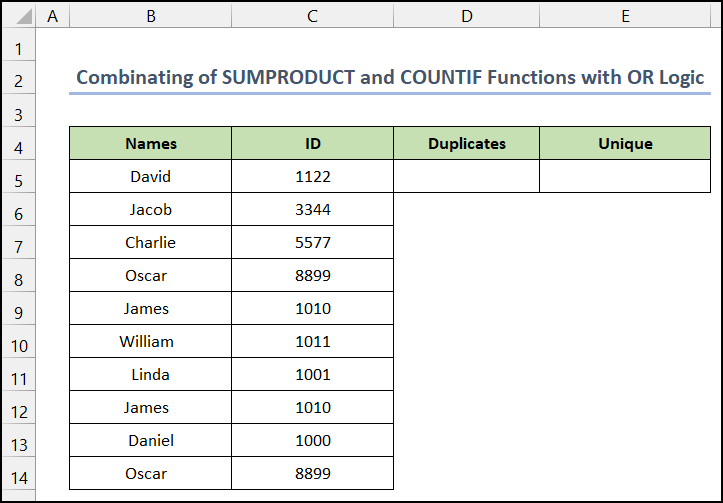
Hatua za kufanya AU mantiki zinaonyeshwa kama ifuatavyo:
📌 Hatua:
- Kwanza kabisa, chagua kisanduku D5 ili kukokotoa nambari rudufu za kitambulisho .
- Ili kufanya hivyo, andika fomula ifuatayo katika kisanduku.
=SUMPRODUCT((COUNTIF(B5:B14,B5:B14)>1)*(B5:B14""))
- Kisha, bonyeza Enter .
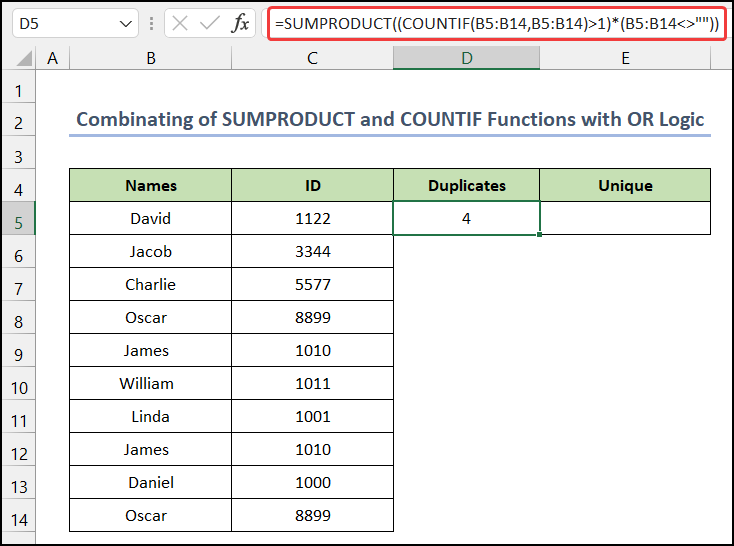
- Baada ya hapo, tunapaswa kukokotoa . 1>ID ya kipekee .
- Sasa, chagua kisanduku E5 na uandike fomula ifuatayo katika kisanduku.
=SUMPRODUCT((COUNTIF(B5:B14,B5:B14)=1)*(B5:B14""))
- Tena, bonyeza Enter .
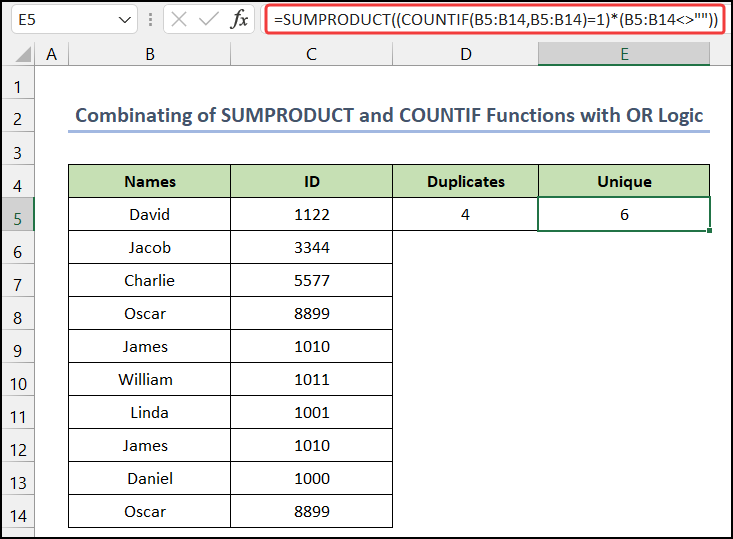
- Uta pata maadili yote mawili kwa matakwa yetuseli.
Mwishowe, tunaweza kusema kwamba fomula yetu inafanya kazi kwa mafanikio, na tunaweza kutumia kitendakazi cha COUNTIF kati ya thamani za seli mbili kwa OR mantiki katika Excel.
Soma Zaidi: Jinsi ya Kutumia COUNTIF kuhesabu Seli Kubwa Kuliko 0 katika Excel
Kwa Kutumia Chaguo COUNTIF Kuhesabu Thamani kwa Vigezo Nyingi
Kwa kuongezea, kwa mifano ya awali, tutaonyesha mifano mitatu inayohusiana kwa karibu zaidi hapa. Miongoni mwao, katika mfano wa kwanza, tutatumia tendakazi COUNTIF kuhesabu thamani kwa vigezo vingi. Vigezo vyetu viko katika safu ya visanduku D5:D6 .

Utaratibu umeelezwa hapa chini hatua kwa hatua:
📌 Hatua:
- Mwanzoni, chagua kisanduku E5 .
- Baada ya hapo, andika fomula ifuatayo katika kisanduku.
=COUNTIF(C5:C13,">"&D5)-COUNTIF(C5:C13,">"&D6)
- Bonyeza Ingiza .
26>
- Utapata idadi ya huluki kati ya $150 na $600.
Mwishowe, tunaweza kusema kwamba fomula yetu inafanya kazi kikamilifu. , na tunaweza kutumia COUNTIF chaguo za kukokotoa kati ya thamani za seli mbili kwa vigezo vingi katika Excel.
Kupata Thamani Kati ya Tarehe Mbili kwa Kazi ya COUNTIF
Katika mfano huu, tutapata thamani kati ya tarehe mbili kwa kitendakazi cha COUNTIF . Tarehe tunazotaka ziko katika safu ya visanduku D5:D6 .

Mchakato umeelezwahapa chini:
📌 Hatua:
- Kwanza, chagua kisanduku E5 .
- Sasa, andika yafuatayo fomula katika kisanduku.
=COUNTIF(C5:C13,">"&D5)-COUNTIF(C5:C13,">"&D6)
- Bonyeza Ingiza .

- Mwishowe, utapata idadi ya mashirika yaliyo kati ya saa 1 na saa 2 .
Mwishowe, tunaweza kusema kwamba fomula yetu inafanya kazi kwa ufanisi, na tunaweza kutumia COUNTIF chaguo za kukokotoa kati ya thamani mbili za kisanduku cha tarehe katika Excel.
Matumizi ya Kazi ya COUNTIF kwa Nambari Mbili za Nambari
Katika mfano wa mwisho, tutapata nambari ya nambari kati ya nambari mbili kupitia kitendakazi COUNTIF . Nambari zetu za nambari tunazotaka ziko katika safu ya visanduku D5:D6 .
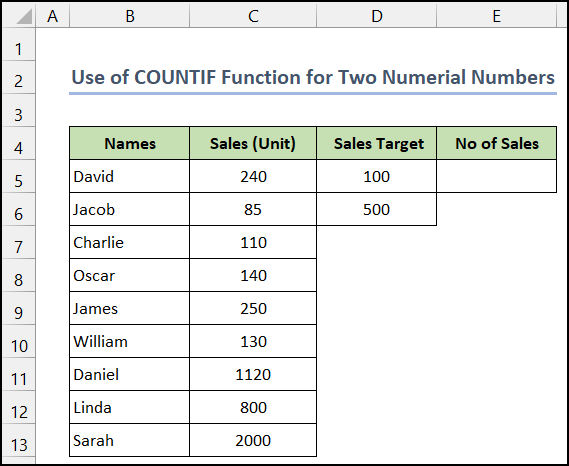
Njia hii imefafanuliwa hapa chini hatua kwa hatua:
📌 Hatua:
- Mwanzoni, chagua kisanduku E5 .
- Baadaye, andika fomula ifuatayo katika kisanduku.
=COUNTIF(C5:C13,">"&D5)-COUNTIF(C5:C13,">"&D6)
- Ifuatayo, bonyeza Enter .

- Utapata idadi ya huluki ziko kati ya nambari 100 na 500 .
Mwishowe, tunaweza kusema kwamba fomula yetu inafanya kazi kwa mafanikio, na tunaweza kutumia kitendakazi cha COUNTIF kati ya thamani za seli mbili katika Excel.
Hitimisho
Huo ndio mwisho wa hili. makala. Natumaini kwamba makala hii itakuwa na manufaa kwako na utaweza kufanya COUNTLIF kazi kati ya mbili.maadili ya seli katika Excel. Tafadhali shiriki maswali au mapendekezo yoyote zaidi nasi katika sehemu ya maoni hapa chini ikiwa una maswali au mapendekezo zaidi.
Usisahau kuangalia tovuti yetu, ExcelWIKI , kwa Excel- kadhaa- matatizo na masuluhisho yanayohusiana. Endelea kujifunza mbinu mpya na uendelee kukua!

